Bugün hakkında çok şey söyleniyor. ekran görüntüleri veya ekran; ilgili raporları, dikkat çekici görüntüleri ve kendilerine gönderilen mesajları yakalayan insanlar var. Diğerleri bir videonun bir bölümünü bile yakalar, böylece dikkatlerini çeken bir şeyi kaydedebilir, en iyi olduğunu düşündüklerini yakalayabilir ve ihtiyaç duyduğunda kullanabilirler.
Herkes ister soruşturmaları hızlı bir şekilde yakalayınve ardından tıpkı haberler gibi, kaydetmeye ve ardından belgeyi açmaya gerek kalmadan bunları inceleyin. Ancak herkesin, Windows 7 ve 8'de ekran görüntülerinin nereye kaydedildiğini ve Windows 10'da ekran görüntülerinin nereye kaydedildiğini bilmesi gerekir.

Windows 7, 8, 8.1 ve 10'da indirdiklerimi nerede görebilirim?
İndirilenlerin Windows'ta nereye kaydedildiğini öğrenin
Ayrıca, ekran görüntülerinin kaydedildiği klasörü değiştirmenin mümkün olup olmadığını ve Windows PC'de ekran görüntüsünün nasıl alınacağını bilmek istiyorlar. Görelim.
Windows 7 ve 8'de ekran görüntüleri nereye kaydedilir?
Windows 7 ve 8'de ekran görüntülerinin nereye kaydedildiğini bilmek için aşağıda detaylandıracağımız şu adımları uygulamanız yeterlidir, sürüme bağlı olarak:
- Windows 7'da, tuşlara bastıysanız '+ ve ardından Print Screen', ekran görüntüleri 'Image' adlı bir klasöre kaydedilecektir. Ayrıca bilgisayarınıza 'Paint' isimli bir program yükleterek ekran görüntüsü alabilir, yapıştırabilir ve istediğiniz yere kaydedebilirsiniz. Bu işlemi gerçekleştirmek için 'print screen' tuşuna basmanız yeterlidir. Daha sonra, sadece 'Başlat' ve ardından 'Tüm programlar, Aksesuarlar ve Boya' üzerine tıklayarak 'Paint' programını açmaya devam edersiniz. Zaten içerideyken, yapılan yakalamayı yapıştırmak için 'Yapıştır veya Ctrl+V'ye tıklayın ve ardından istediğiniz yere kaydedin.
- Windows 8'da, Görüntüler'e kaydedilen yakalamanızı almak için 'Ekranı Yazdır' tuşuna basın. 'Ekran görüntüsü veya ekran görüntüleri' klasörünü bulun ve orada ekran görüntülerini bulacaksınız.
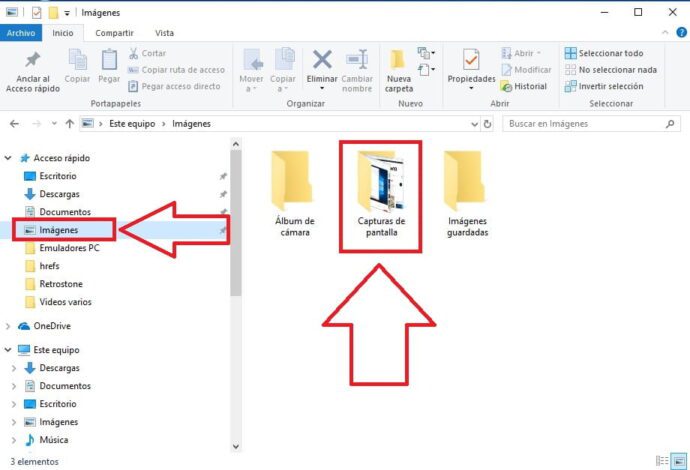
Windows 10'da ekran görüntüleri nereye kaydedilir?
nerede olduğunu öğrenmek için Windows 10'da ekran görüntüleri, aşağıda detaylandıracağımız şu adımları uygulamanız yeterlidir:
Windows 10'da, üzerinde bulunan her şeyin ekran görüntülerini almak için 'Ekranı Yazdır' tuşuna basın, bunlar panoya kaydedilecektir. '+' ve ardından 'Print Screen' tuşlarına bastıysanız, aktif bir ekran görüntüsü alacaksınız.
Ekran görüntülerinin kaydedildiği klasörü değiştirmek mümkün müdür?
Evet, klasörü değiştirmek mümkünse ekran görüntülerinin kaydedildiği basit bir şekilde, ekran görüntülerini aldıktan sonra şu adımları uygulamanız yeterlidir:
- 'Dosya gezgini'ne girmeye devam edin ve 'Görüntülerim', 'Ekran Görüntüleri veya Yakalamalar' üzerine tıklayın, girerken, tüm yakalamaları göreceksiniz.
- Zaten içerideyken, farenin sağ tuşuyla tıklayın, bir seçenekler listesi görünecektir, 'Özellikler' başlıklı seçeneği seçin.
- Ardından, 'Konum'a tıklayın ve 'Varsayılanları Geri Yükle', 'Taşı veya Ara'yı seçin ve ekran görüntülerinizi kaydetmek istediğiniz klasörü seçin.
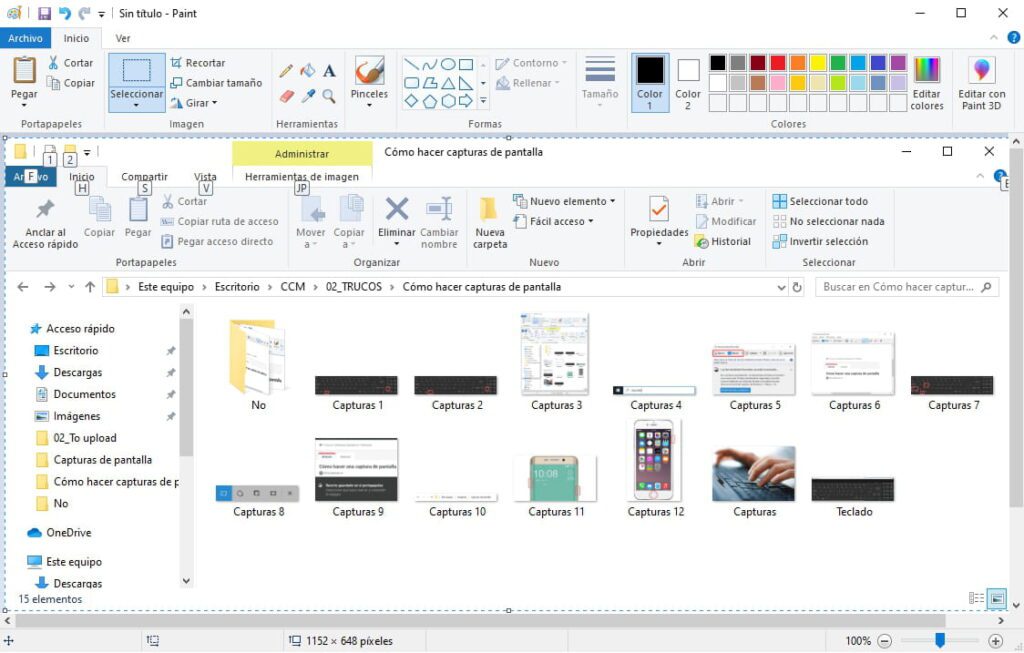
Windows PC'de ekran görüntüsü nasıl alınır
Windows PC'de nasıl ekran görüntüsü alınacağını bilmek için, sadece bu temel adımları izlemelisiniz aşağıda detaylandıracağımız:
Ekran görüntüsünün tamamlanması durumunda, aynı zamanda bilinen veya tuşa yerleştirilmiş olan Yazdır tuşuna tıklamanız gerekir. 'Baskı Ekranı veya PrtScrm'. Bu tuşu, diğerlerinin yanı sıra F1, F2, F3 tuşlarının yanında sağ üst tarafta bulabilirsiniz. Ayrıca yön tuşlarının olduğu kısımda.
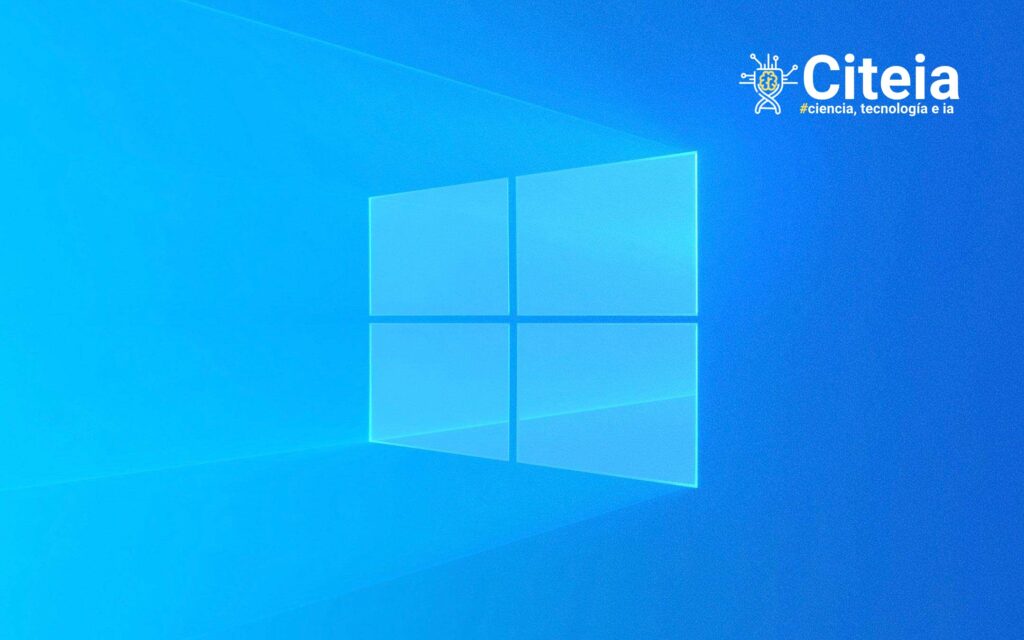
Windows'ta özel anahtarları nasıl etkinleştirebilir veya devre dışı bırakabilirim?
Windows'ta yapışkan tuşların nasıl açılıp kapatılacağını öğrenin
Mac PC'de ekran görüntüsü nasıl alınır
Mac PC'de ekran görüntüsü almak için, Bunu şu iki yöntemle başarabiliriz: Klavye komutlarını kullanma ve Hazır uygulamayı kullanma. Görelim.
Klavye komutlarını kullanma
Ekran görüntüsü almak için Mac PC'de Klavyedeki komutları kullanarak aşağıdaki gibi yapıyoruz:
- ' tuşlarına tıklayarak tam ekranın ekran görüntüsünü alacaksınız.Komut, ardından Shift ve 3 sayısı' bir arada. Ardından ekran görüntüsü masaüstüne yerleştirilebilir.
- Başka bir yol da ' tuşlarına basmaktır.Komut, ardından Shift, 3 sayısı ve Kontrol' bir arada, bu, yakalamayı panoya kaydetmek istemeniz durumunda geçerlidir.

Hazır uygulamayı kullanma
Ekran görüntüsü almak için Mac PC'de Instant uygulamasını kullanarak bunu şu şekilde yapıyoruz:
- Kullanabileceğiniz Hazır uygulama, 'MacOS Mojave', sahipken, 'Komut, ardından Shift ve 5 rakamı' tuşlarına birlikte basın. Bu, tüm ekranın, belirli bir pencerenin veya yalnızca 'Masaüstüne' kaydedilecek ortak bir bölümün ekran görüntüsünü almanıza olanak tanır.
- Başka bir yol da ' tuşlarına basmaktır.Komut, ardından Shift, 5 sayısı ve Kontrol' bir arada. Bu, tüm ekranın, belirli bir pencerenin veya yalnızca 'Pano'ya kaydedilecek ortak bir bölümün ekran görüntüsünü almanıza olanak tanır.
- Ayrıca kullanabileceğiniz Hazır uygulama 'Touch Bar özellikli MacBook Pro', ekranın seçilen bölümünün ekran görüntüsünü almanızı sağlar. Ayrıca, 'Masaüstü, Belgeler veya Pano'ya kaydedilecek olan tam ekrana veya bir pencereye.
- Ve gelince la uygulama 'Çubuğuna dokunun', 'Shift, ardından Command ve 6' tuşlarına basarak da ekran görüntüsünü alabilirsiniz..